
Las tarjetas gráficas son un componente muy importante dentro de un ordenador, sobre todo si vamos a usar nuestro equipo para jugar, editar vídeos o hacer cualquier tarea relacionada con imágenes. Por eso, además de asegurarnos de que contamos con una GPU potente, no está de más saber cómo instalar una tarjeta gráfica.
No se trata de una operación complicada, si se ejecuta de forma correcta. Eso sí, es importante seguir el proceso paso a paso y evitar cometer errores que puedan provocar fallos de funcionamiento a medio o largo plazo.
¿Qué es una tarjeta gráfica?
La tarjeta gráfica es también conocida como adaptador de pantalla, adaptador o placa de vídeo o también tarjeta aceleradora de gráficos. Se trata, en todo caso, del mismo concepto.
Su propio nombre nos los indica: una tarjeta gráfica es un componente de nuestros ordenadores dedicado al procesamiento de datos relacionados con el vídeo y las imágenes. En realidad, todo lo que el usuario ve en la pantalla de su monitor no es otra cosa que información procesada de modo que sea reconocible para el ojo humano. Esa es la misión de la tarjeta gráfica.
Para llevar a cabo este trabajo, la tarjeta procesa los datos que recibe desde la GPU del ordenador. Después los transforma en información visible y los muestra en la pantalla.
Básicamente, todas las tarjetas gráficas tienen los mismos componentes:
- GPU o Unidad de procesamiento gráfico (no hay que confundirla con la GPU del ordenador).
- Memoria GRAM o Memoria gráfica de almacenamiento aleatorio.
- RAMDAC, el convertidor digital-analógico de memoria de acceso aleatorio.
- Ventiladores o disipadores de calor.
Son dos las marcas que copan el mercado de este tipo de hardware: Nvidia y AMD. Cada una de ellas ofrece unas características diferentes, con modelos de calidad que abarcan un amplio rango de precios. Muchas veces, optar por una o por ora es una simple cuestión de gustos.
Instalar una tarjeta gráfica paso a paso

La tarjeta gráfica suele venir instalada de serie en el ordenador, pero a veces es necesario reemplazarla porque deseamos mejorarla o porque la que tenemos ha dejado de funcionar correctamente.
Desinstalar los drivers de la tarjeta anterior
Lógicamente, antes de nada hay que quitar la tarjeta anterior. Y no solo físicamente, sino también en el ordenador. Así es como hay que proceder:
- Primero abrimos el menú de inicio y buscamos el Panel de control.
- Después seleccionamos la vista de iconos pequeños y vamos a la sección Programas y características.
- El siguiente paso depende de qué tipo de tarjeta tengamos:
- Si es AMD, hay que buscar Adrenalin o AMD para encontrar los drivers.
- Si es NVIDIA, es necesario desinstalarlo todo.
Apagar el ordenador
Antes de iniciar el proceso de instalación es preciso desconectar el ordenador de la fuente de alimentación. Después hay que desinstalar los paneles laterales e inclinar un poco la carcasa para poder visualizar su interior sin problemas. Después, hay que realizar las siguientes desconexiones y comprobaciones:
- Desconectar los cables HDMI/DisplayPort conectados (destornillando, no tirando con fuerza).
- Comprobar las conexiones PCIe.
Inserción en la ranura
Para instalar la tarjeta gráfica debe ser insertada en la primera ranura que encontramos a continuación del socket. Esta es una ranura especialmente reforzada para permanecer fijada a la placa base. Es importante que sea esa ranura y no otra, pues es la única que ofrece x16, es decir, 16 líneas de uso.
A fin de que la tarjeta gráfica quede perfectamente fija y no se descuelgue, hay que usar el botón de seguro y a continuación atornillarla. Para acabar, conectamos los cables PCIe de la fuente de alimentación.
Conexión HDMI o DisplayPort
Conectamos el cable HDMI/DisplayPort que va desde el monitor a la placa base. Esta acción es básica para poder ejecutar el siguiente paso:
Instalación de drivers
Windows Update es la herramienta que se ocupa de encontrar los drivers correspondientes a nuestro modelo para instalarlos. Sin embargo, es preferible instalar los drivers manualmente siguiendo las instrucciones que se muestran en la página de soporte de NVIDIA o AMD (y evitando instalar software que no necesitamos).
Opcionalmente, se puede probar a instalar un software adicional para controlar los ventiladores.
Qué tarjeta gráfica elegir
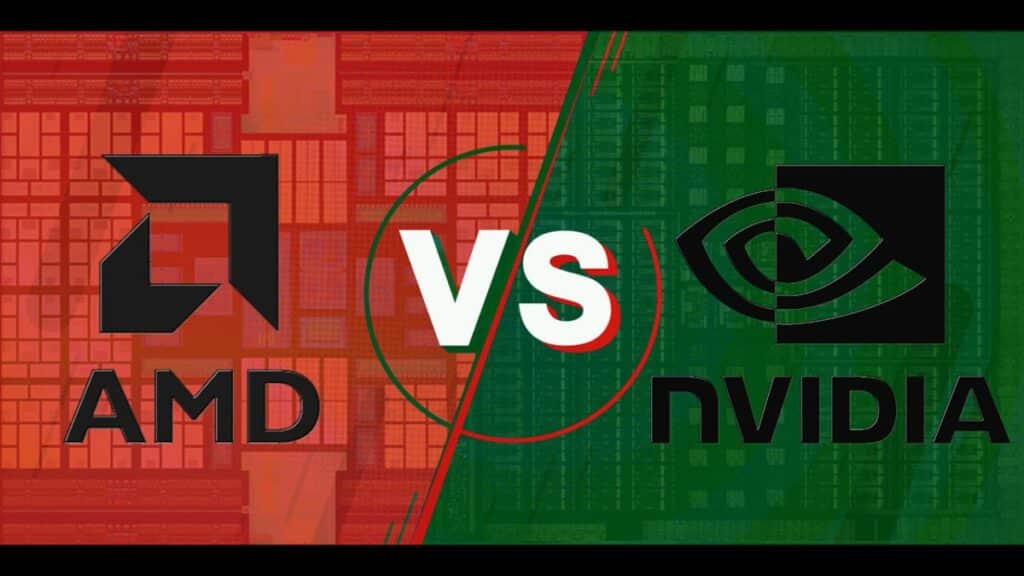
Por último, es importante considerar cuál es la tarjeta que queremos instalar en nuestro ordenador. Sobre todo porque hay innumerables modelos en el mercado (casi todos de las marcas AMD o NVIDIA, como hemos explicado antes). Los aspectos en los que tenemos que fijarnos son los siguientes:
- Espacio disponible en la carcasa en la que vamos a insertar la tarjeta gráfica, para que no haya problemas de espacio.
- Sistema de refrigeración de la carcasa, para no sobrecalentar la tarjeta.
- Fuente de alimentación, ya que los requisitos en este sentido pueden ser diferentes dependiendo de cada modelo de tarjeta.
- Ranuras de expansión o ranuras PCIe, que en los ordenadores modernos son más largas y cuentan con un clip en uno de sus extremos para acoplarse mejor.